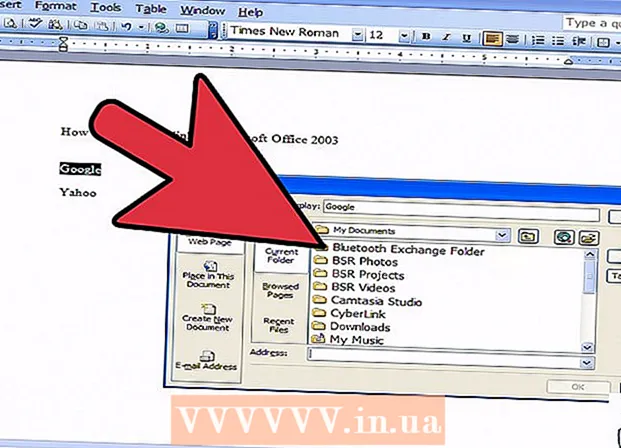लेखक:
Lewis Jackson
निर्माण की तारीख:
13 मई 2021
डेट अपडेट करें:
1 जुलाई 2024

विषय
यहां एक लेख है जो आपको दिखाता है कि एसडी कार्ड को कैसे प्रारूपित किया जाए - एक प्रकार की हटाने योग्य मेमोरी जो आमतौर पर कैमरे, टैबलेट और फोन में उपयोग की जाती है। किसी भी ड्राइव को स्वरूपित करने से उस पर संग्रहीत फ़ाइलों को हटा दिया जाएगा; इसलिए, प्रारूपण करने से पहले एसडी कार्ड (जैसे फोटो या वीडियो) में फ़ाइलों का बैकअप लेना याद रखें।
कदम
3 की विधि 1: Android OS पर
(सेटिंग्स) अपने डिवाइस के ऐप दराज में गियर आइकन के साथ एंड्रॉइड पर।
स्क्रीन के निचले बाएं कोने में विंडोज लोगो पर क्लिक करें।
- आप कुंजी भी दबा सकते हैं ⊞ जीत.

फ़ाइल एक्सप्लोरर खोलने के लिए प्रारंभ विंडो के बाईं ओर।
क्लिक करें मेरा कंप्यूटर फ़ाइल एक्सप्लोरर विंडो के बाईं ओर अपने डेस्कटॉप आइकन के साथ।

एसडी कार्ड के नाम पर क्लिक करें। आपको इस पीसी विंडो के मध्य में "डिवाइसेस एंड ड्राइव्स" शीर्षक के तहत कार्ड का नाम दिखाई देगा। एसडी कार्ड का नाम आमतौर पर "एसडीएचसी" पात्रों के साथ होता है।
कार्ड पर क्लिक करें प्रबंधित (प्रबंधित) इस पीसी विंडो के शीर्ष पर मेनू में।

क्लिक करें स्वरूप (प्रारूप) खिड़की के ऊपरी बाएँ में, एक फ्लैश ड्राइव आइकन और ऊपर एक लाल वृत्त तीर के साथ। यह स्वरूप विंडो खोल देगा।
पृष्ठ के शीर्ष के पास "फ़ाइल सिस्टम" शीर्षक के नीचे "फ़ाइल सिस्टम" बॉक्स पर क्लिक करें। स्क्रीन निम्नलिखित विकल्पों के साथ एक सूची प्रदर्शित करेगी:
- NTFS विंडोज ऑपरेटिंग सिस्टम का डिफ़ॉल्ट प्रारूप और केवल विंडोज के लिए उपयुक्त है।
- FAT32 विस्तृत संगत प्रारूप। विंडोज और मैक के लिए उपयुक्त है, लेकिन 4 गीगाबाइट की प्रत्येक फ़ाइल की अधिकतम क्षमता के साथ 2 टेराबाइट्स की मेमोरी सीमा है।
- एक्सफ़ैट (अनुशंसित) - विंडोज और मैक के लिए उपयुक्त, कोई मेमोरी सीमा नहीं।
इच्छित प्रारूप चुनने के लिए क्लिक करें।
- यदि आपने पहले मेमोरी फॉर्मेट की है, तो बॉक्स को चेक करें त्वरित प्रारूप (त्वरित प्रारूप)।
क्लिक करें शुरू, फिर चयन करें ठीक विंडोज़ एसडी कार्ड को प्रारूपित करना शुरू करता है।
- प्रोसेसिंग के दौरान आपके एसडी कार्ड की तस्वीरें हटा दी जाएंगी।
क्लिक करें ठीक जब अनुरोध किया। यह दिखाता है कि चयनित प्रारूप का समर्थन करने के लिए एसडी कार्ड को बदल दिया गया है। विज्ञापन
3 की विधि 3: मैक ऑपरेटिंग सिस्टम पर
कंप्यूटर में एसडी कार्ड डालें। एसडी कार्ड माउंट करने के लिए आपके कंप्यूटर में आमतौर पर एक पतला, चौड़ा बाहरी स्लॉट होता है।
- स्टिकर के साथ एसडी कार्ड के कोने को सामने और साइड में डालना सुनिश्चित करें।
- कई नए मैक में एसडी कार्ड स्लॉट नहीं होता है, आपको एसडी कार्ड को यूएसबी के माध्यम से जोड़ने के लिए एक यूएसबी कार्ड रीडर खरीदने की आवश्यकता होती है।
डॉक में नीले चेहरे के आइकन के साथ खोजक खोलें।
क्लिक करें जाओ (गो) स्क्रीन के शीर्ष पर, अपने मैक के मेन्यू बार के बाईं ओर।
क्लिक करें उपयोगिताएँ (उपयोगिताएँ) चयन सूची में जाओ.
डबल क्लिक करें तस्तरी उपयोगिता (डिस्क यूटिलिटी) यूटिलिटीज पेज के बीच में।
- इस पृष्ठ के विजेट आमतौर पर वर्णमाला क्रम में व्यवस्थित होते हैं।
डिस्क उपयोगिता पृष्ठ के बाईं ओर विंडो में मेमोरी कार्ड के नाम पर क्लिक करें।
कार्ड पर क्लिक करें मिटाएं (डिलीट) डिस्क यूटिलिटी विंडो के शीर्ष पर।
पृष्ठ के केंद्र में "स्वरूप" शीर्षक के नीचे स्थित बॉक्स पर क्लिक करें। यह निम्नलिखित विकल्पों के साथ एक सूची लाएगा:
- Mac OS विस्तारित (प्रकाशित) - मैक डिफ़ॉल्ट प्रारूप, केवल मैक।
- मैक ओएस एक्सटेंडेड (जर्नलेड, एनक्रिप्टेड) - डिफ़ॉल्ट मैक प्रारूप का एन्क्रिप्टेड संस्करण।
- मैक ओएस एक्सटेंडेड (केस-सेंसिटिव, जर्नलेड) डिफ़ॉल्ट प्रारूप का मैक संस्करण, जो एक ही नाम वाली फ़ाइलों के लिए अलग-अलग व्यवहार करता है लेकिन मामले के अंतर के साथ (जैसे कि "file.txt" और "File.txt") )।
- मैक ओएस एक्सटेंडेड (केस-सेंसिटिव, जर्नलेड, एनक्रिप्टेड) - मैक प्रारूप के लिए ऊपर सूचीबद्ध तीन प्रारूप विकल्पों का संयोजन।
- MS-DOS (FAT) विंडोज और मैक कंप्यूटर के लिए उपयुक्त है, लेकिन इसमें 4 गीगाबाइट की फ़ाइल सीमा है।
- एक्सफ़ैट (अनुशंसित) - विंडोज और मैक कंप्यूटरों के लिए उपयुक्त है, जिसमें कोई मेमोरी सीमा नहीं है।
एसडी कार्ड के लिए सेटिंग्स के रूप में सेट करने के लिए आप जिस प्रारूप का उपयोग करना चाहते हैं, उस पर क्लिक करें।
क्लिक करें मिटाएं (हटाएं), फिर क्लिक करें मिटाएं जब पूछा गया। यह मैक को एसडी कार्ड को हटाने और सुधारने की शुरुआत करने की अनुमति देता है। एक बार प्रक्रिया पूरी हो जाने के बाद, आपका एसडी कार्ड चयनित प्रारूप का समर्थन करेगा। विज्ञापन
सलाह
- एसडी कार्ड रीडर्स की कीमत आमतौर पर 200,000 VND से कम होती है।
चेतावनी
- यदि आप प्रारूपण करने से पहले एसडी कार्ड का बैकअप नहीं लेते हैं, तो आप हटाए गए फ़ाइलों को पुनर्स्थापित करने में सक्षम नहीं होंगे।